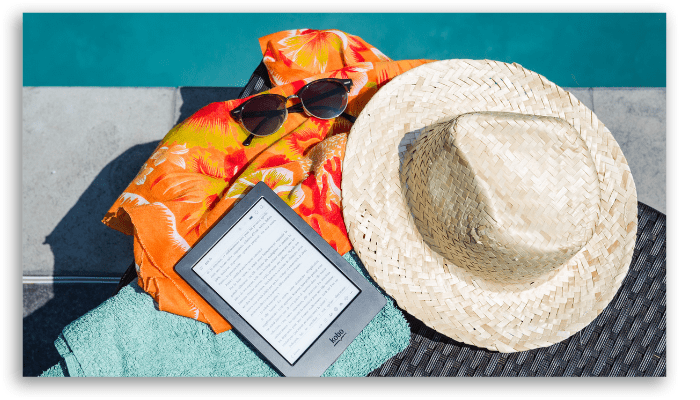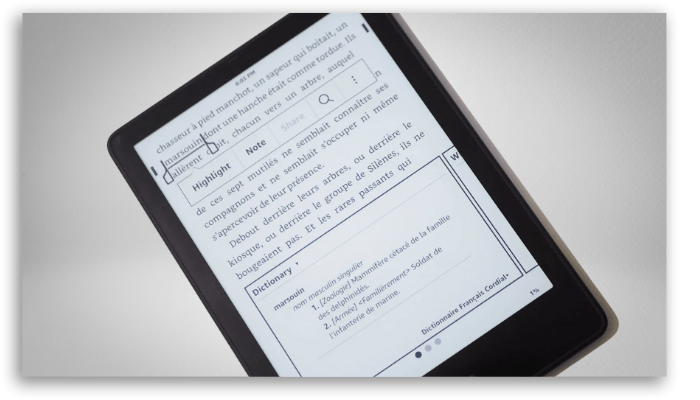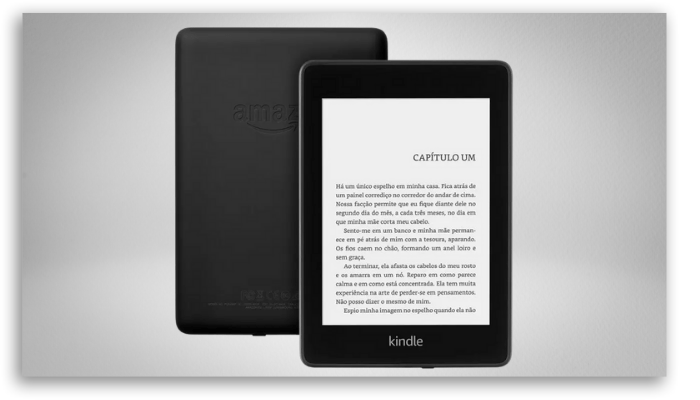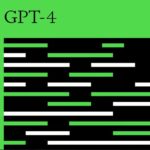12 consejos y trucos para el Amazon Kindle
¿Eres un amante de la lectura y ya usas o estás pensando en comprar un Kindle? Entonces consulta con nosotros estos 12 increíbles consejos y trucos para aprovechar al máximo las funciones de tu Amazon Kindle.
Lejos de querer entrar en una discusión sobre el placer de leer un buen libro en formato físico o digital, porque cada uno tiene su opinión, lo que realmente importa es la lectura y el conocimiento, ¿no?
Aunque en los países latino la compra de libros digitales todavía no favorece el crecimiento rápido del segmento, la practicidad de tener un lector digital es innegable. Y eso no significa acabar con los libros físicos, porque muchos de los que compramos libros digitales seguimos comprando ejemplares físicos.
Sin embargo, con los lectores electrónicos de Amazon, puedes aumentar tu productividad y mejorar tu lectura, además de reducir el peso de llevar tus libros a todas partes. También puedes mantener tus notas guardadas y accesibles incluso desde tu computadora, ampliar tu vocabulario con el uso de diccionarios y traductores y algunas otras facilidades que desglosaremos a continuación.
Estos e-readers guardan algunos secretos que no son tan secretos y descubrirlos te hará la vida más fácil. Sigue estos consejos y trucos, y embárcate en esta increíble experiencia con el Amazon Kindle.
1. Agregar diccionarios en Amazon Kindle
La mejor manera de aprender un idioma es leyendo, y estas posibilidades se amplían enormemente con el Kindle. Sin embargo, alternar entre tu lector electrónico y otro diccionario para aprender algunas palabras mientras lees puede ser frustrante y agotador. La buena noticia es que Amazon permite agregar diccionarios adicionales, además de los ya configurados en el e-reader. Para ello, sigue los siguientes pasos:
- Ve a la pestaña Biblioteca y configura el Kindle para que muestre todos los libros;
- Desplázate hacia abajo o deslízate hacia arriba hasta la colección de Diccionarios y seleccione una de las 46 opciones disponibles;
- Pulsa sobre el diccionario de tu elección y deja que se descargue;
- Ahora puede cambiar tu diccionario en Idioma y Diccionarios en el menú de configuración del Kindle.
También puedes buscar las palabras que has buscado en el diccionario yendo a la pantalla principal y haciendo clic en los tres puntos y seleccionando “Repasar Vocabulario”.
2. Desactivar las recomendaciones de la pantalla de inicio
Mencionamos mucho los algoritmos cuando hablamos de redes sociales, pero las recomendaciones de productos se dan en todos los entornos, y no sería diferente con Kindle. Los esfuerzos de Amazon por anunciar títulos prometedores, o basados en tus elecciones e intereses, son constantes y pueden acabar cansando a algunos usuarios. Pero, hay una manera de salir de este problema, si lo deseas, hay una forma sencilla de desactivar las recomendaciones de la pantalla de inicio. Así es como se hace:
- En la pantalla de inicio, toca los tres puntos de la parte superior y ve a Configuraciones;
- Pulsa en Opciones del Dispositivo y ve a Configuración Avanzada;
- En Pantalla de Inicio y Biblioteca, desactiva la visualización de la pantalla de inicio.
3. Crear colecciones para organizar mejor tus libros
La biblioteca de Kindle, por defecto, muestra una lista de libros o estantería, con todas las opciones de libros mezcladas. Si tienes la costumbre de alternar la lectura, este patrón puede ser un poco confuso. Por eso, crear tus colecciones por géneros, categorías o como quieras es un consejo muy útil. Así que toma nota de otro de nuestros consejos de Amazon Kindle:
- Pulsa en los tres puntos en la vista de la biblioteca;
- Pulsa en Crear Nueva Colección;
- Ahora puede añadir los libros que desees a la colección.
4. Programar los modos de iluminación
Ajustar la iluminación en el momento de la lectura es un punto extremadamente importante, especialmente cuando se trata de lectores digitales. El Amazon Kindle, en algunos modelos a partir de la 10ª generación, permite realizar los ajustes en función de las horas de salida y puesta del sol, por ejemplo, además de permitirte crear tus propios horarios personalizados.
Además, hay un ajuste de modo oscuro que puede ser muy útil para tus lecturas por la noche, en el dormitorio y con la luz apagada, ya que la pantalla se mantiene oscura y las letras blancas, disminuyendo la intensidad de la luz. En el Kindle Oasis puedes incluso configurar la programación de la luz cálida de la siguiente manera:
- Desliza el dedo de arriba a abajo en la pantalla y toca en Programar Brillo en las Configuraciones;
- Ahora puedes seleccionar la programación automática o decidir una programación manual.
- Incluso puedes establecer una configuración de luz cálida personalizada.
5. Pasar páginas sin perder la posición actual
Otro de nuestros consejos, que también es un truco para utilizar tu Amazon Kindle de forma más eficiente es el Page Flip. Este marcador te permite pasar las páginas y volver a su posición de lectura actual. Muy útil cuando se necesita consultar datos, textos o imágenes en páginas anteriores de la lectura actual. Los marcadores también merecen un consejo aquí, ya que te permiten seleccionar la página que quieres guardar y acceder a ella de forma cómoda. A continuación, te explicamos cómo activar Kindle Page Flip:
- Utiliza el control deslizante de la parte inferior para saltar capítulos o utiliza los botones de avance y retroceso para pasar las páginas;
- Toca la ubicación o el marcador en la esquina inferior derecha para volver a tu posición de lectura.
6. Utilizar la portada del libro en la pantalla de bloqueo
¿Has imaginado alguna vez tener la portada de tu lectura actual como pantalla de bloqueo en el Kindle? Pues esto no solo es posible, sino que es muy sencillo de configurar. Mira:
- En la pestaña Configuración, selecciona la opción Opciones del Dispositivo;
- A continuación, activa la opción haciendo clic en Mostrar Portada;
- Con la función activada, el lector mostrará la portada del libro que estás leyendo cada vez que se muestre la pantalla de bloqueo.
Una última advertencia, si tu modelo muestra publicidad en la pantalla de bloqueo tendrás que pedirle a Amazon que la desactive para que la función anterior esté disponible en tu Kindle.
7. Mostrar la hora mientras lees un libro
Quedarse atrapado en la lectura y perder la noción del tiempo es muy común, por lo que esta sencilla función puede ayudarte. Activa el reloj de tu lector electrónico deslizando el dedo hacia abajo mientras tienes tu libro actual abierto.
A continuación, pulse el botón A que te permite ajustar el tamaño de las fuentes. Luego, seleccione el botón Más y active la opción Mostrar Reloj durante Lectura para que aparezca la hora en la parte superior de la pantalla mientras lees en tu Kindle.
8. Ver notas y destacados de Kindle en Goodreads
¿Buscas nuevos libros, buscas reseñas o quieres mantenerte al día con los desafíos de lectura? Goodreads, que es gestionado por Amazon, podría ser una gran plataforma para ti. Con esta integración, podrás sincronizar las notas y los destacados con la plataforma, siempre que hayas comprado el libro en Amazon. Y, si estás interesado en compartir tus notas con la comunidad de Goodreads, aquí puedes ver lo sencillo que es:
- Ve a goodreads.com y conecta tu cuenta de Amazon con ella en Configuración de la Cuenta;
- Ahora ve a la sección de Notas y Destacados de Kindle;
- Los aspectos destacados de todos tus libros deberían aparecer ahora en la configuración;
Listo. Ahora puedes compartir selectivamente las notas que desese. Así que vamos con otro de nuestros superconsejos de Amazon Kindle.
9. Proteger con contraseña tu Amazon Kindle
La seguridad es clave, pero no solo en relación con tus datos, ya que evitar que un niño acceda a tu lector y hojee accidentalmente algunas páginas o incluso que compre en la tienda integrada del dispositivo son también algunas cosas importantes a tener en cuenta.
Las contraseñas no están activadas por defecto en el dispositivo, pero para proteger tu información personal en caso de robo o incluso si quieres mantener tus hábitos de lectura en privado, puedes seguir estos consejos para configurar la función en tu Amazon Kindle:
- Toca los tres botones del borde superior de la interfaz del Kindle y ve a Configuración;
- Selecciona Opciones del Dispositivo;
- En el siguiente menú, pulsa la opción Contraseña del Dispositivo;
- Establece una contraseña y repítela en el campo inferior. Al final, tu Kindle te pedirá la contraseña para desbloquearlo antes de usarlo.
10. Borrar el almacenamiento de Kindle
¿Necesitas espacio en tu Kindle? Debes ser un lector voraz porque no hay escasez de almacenamiento en el e-reader, tiene la capacidad de almacenar cientos de libros electrónicos. Sin embargo, si este es el caso, o si quieres mantener tu lector limpio y organizado, ¡hay opciones que te ayudarán! En la carpeta de elementos archivados, por ejemplo, puedes eliminar los libros que no has abierto en un tiempo:
- Ve a Configuración y toque Administración de Almacenamiento en Configuración Avanzada;
- Pulsa sobre la opción de Elementos Archivados;
- Ahora, puedes eliminar contenido del dispositivo en función de la última vez que se abrió.
También puedes eliminar un libro de dos maneras:
Opción 1: A través del propio dispositivo, seleccionando el libro deseado y eliminándolo del Kindle. Pero cuando elijas esta forma, recuerda que debes eliminar el libro a través del menú principal, y no solo dentro de tus colecciones, porque si lo haces solamente aquí, el archivo permanecerá en el menú principal.
Opción 2: La otra opción también requiere atención, ya que puedes eliminar a través de la web de Amazon, entrando desde tu cuenta y borrando el libro de tu Kindle. En este caso, asegúrate de tu elección porque una vez borrado, si quieres revisar ese título, tendrás que volver a comprarlo.
Y por cierto, ten en cuenta también otro de nuestros consejos para tu Amazon Kindle. Los documentos cargados en tu Kindle a través de un cable USB, a diferencia de los archivos enviados por correo electrónico o complementos del navegador -que se almacenan tanto en el dispositivo como en la nube-, no se guardan en los servidores de Amazon. Por lo tanto, si algo le sucede a tu dispositivo, se perderán.
11. Corregir en tu Amazon Kindle
Ser respetuoso con el medio ambiente incluso cuando revisas tus textos, contribuyendo al medio ambiente es otro consejo muy interesante. Envía el documento a revisar a tu Kindle y realiza las correcciones con las herramientas de notas y marcadores de Amazon Kindle.
12. Kindle Paperwhite
A los ávidos lectores les encantará el nuevo Kindle Paperwrite. Esta nueva versión lanzada en 2021 viene con una pantalla antirreflejos de 300 ppi y un sensacional ajuste de la temperatura de la luz, lo que la hace cómoda en cualquier entorno.
Con unos bordes más finos y una batería que puede durar hasta 10 semanas, puedes incluso hacer capturas de pantalla simplemente tocando los extremos opuestos de la pantalla. Un gran consejo para ti que estás en busca de tu Kindle.
En definitiva, no está de más recordar que los pequeños detalles son siempre de gran ayuda. Puedes ajustar el tamaño de la letra, el interlineado y girar la pantalla. Y en algunos archivos también se puede aplicar la función de zoom.
El Amazon Kindle viene con un conjunto de herramientas bastante robusto para que puedas disfrutar de una lectura centrada en la experiencia. Estas herramientas han sido programadas para ayudarnos y puedes -y debes- personalizar los ajustes de tu dispositivo para ayudarte a estar mejor concentrado en la lectura y aumentar tu productividad.
¿Te han gustado nuestros 12 consejos y trucos para el Amazon Kindle?
Cuéntanos si ya tienes el tuyo o estás pensando en comprarlo y si los consejos anteriores te han ayudado. Sigue leyendo: ¿Necesito una cuenta de Amazon para usar Alexa? y Descubre cómo funciona Amazon Afiliados.